プロフにセクシーなピクチャコメントを残す
さて、オンラインチャットバーチャルワールドとソーシャルが連動しているUtherVerseでは、ワールドでオンラインコミュニケーション、ソーシャルでオフラインコミュニケーションとダブルで楽しめます。
この前の週末、久しぶりにセカンドライフへ行ってきましたけど、アバターのリアリティーや動作のカッコ良さはUtherverseの方が全然イイですよ。
画面の書き換えに時間がかかるし、アバターのバランスが悪いし、走る姿は猫背だし・・・
30分持たずにログアウトしちゃいました。
それにあっちはソーシャル機能が連動してないですよねぇ?
ワールドで知り合ってフレンドリストに登録してもらったお礼とか、バレンタインとかクリスマスとか、いろんなシチュエーションで友達同士、プロフにコメントを残したりするのも楽しみの一つです。
googleで「myspace comment」をググるとたくさんサイトが見つかります。
たとえばCoolMySpaceCommentというサイトがあります。
このサイトを開くと画面の左側にコメントのカテゴリーがずらりと並んでいるのがわかります。
新しく友達になったメンバーへのコメントなら「Thanks for the Add」をクリックします。
すると画面にそのカテゴリーの画像がずらっと表示去れ、それぞれの画像の下には画像へのURLが表示されているはずです。
そのURLをコピーします。
CoolMySpaceCommentサイトの場合は、画像の下のボックスにURLが表示されていますが、その上にマウスカーソルを持って行くとURL全体が反転して選択されるので、そこでマウスの右ボタンクリックでポップアップメニューを出してコピーを選択します。
そうしたら、コメントを残したい友達のプロフを開いて、画面をスクロールして一番下まで行きます。
そこに「View all my comments / Post a new comment」という一行があるので、右のPost a new commentをクリックします。
そうするとコメント投稿ボックスが開きます。
このボックスを右クリックして今度は貼り付けを選択すると、さっきのコメントのURLが貼り付けられます。
そしたらCreate Comment ボタンをクリックして一丁上がりです!
ここにはYouTubeなどのビデオクリップのURLも貼り付けることができます。
ただし、コメントをつけられるのは友達に限定です。
楽しいコメント、エッチな画像のコメントなど貼り付けて楽しみましょう。

ちなみに↑↑これはボビーではありません、念のため・・・
あ、できたらオートプレイで音楽が鳴り出すコメントは避けた方がいいですよ。
Zabyの部屋には自分のプロフにつけられたコメントを表示するエリアがあるんです。
音楽自動再生のコメントをつけられると、そのコメントがプロフ上でずっと下の方へ下がるか、次のページへ行っちゃうか、もしくは自分で削除しちゃうかしないと、友達の部屋の中でずーーとその音楽が鳴り続けることになります。
静かな所でゆっくりくつろごうと思って自分のZabyへ言ったら、プロフコメントの音楽が鳴りっぱなしだったことが数回あります。
これはちょっと閉口しました。
お気をつけあれ (^^;

この前の週末、久しぶりにセカンドライフへ行ってきましたけど、アバターのリアリティーや動作のカッコ良さはUtherverseの方が全然イイですよ。
画面の書き換えに時間がかかるし、アバターのバランスが悪いし、走る姿は猫背だし・・・
30分持たずにログアウトしちゃいました。
それにあっちはソーシャル機能が連動してないですよねぇ?
ワールドで知り合ってフレンドリストに登録してもらったお礼とか、バレンタインとかクリスマスとか、いろんなシチュエーションで友達同士、プロフにコメントを残したりするのも楽しみの一つです。
googleで「myspace comment」をググるとたくさんサイトが見つかります。
たとえばCoolMySpaceCommentというサイトがあります。
このサイトを開くと画面の左側にコメントのカテゴリーがずらりと並んでいるのがわかります。
新しく友達になったメンバーへのコメントなら「Thanks for the Add」をクリックします。
すると画面にそのカテゴリーの画像がずらっと表示去れ、それぞれの画像の下には画像へのURLが表示されているはずです。
そのURLをコピーします。
CoolMySpaceCommentサイトの場合は、画像の下のボックスにURLが表示されていますが、その上にマウスカーソルを持って行くとURL全体が反転して選択されるので、そこでマウスの右ボタンクリックでポップアップメニューを出してコピーを選択します。
そうしたら、コメントを残したい友達のプロフを開いて、画面をスクロールして一番下まで行きます。
そこに「View all my comments / Post a new comment」という一行があるので、右のPost a new commentをクリックします。
そうするとコメント投稿ボックスが開きます。
このボックスを右クリックして今度は貼り付けを選択すると、さっきのコメントのURLが貼り付けられます。
そしたらCreate Comment ボタンをクリックして一丁上がりです!
ここにはYouTubeなどのビデオクリップのURLも貼り付けることができます。
ただし、コメントをつけられるのは友達に限定です。
楽しいコメント、エッチな画像のコメントなど貼り付けて楽しみましょう。

ちなみに↑↑これはボビーではありません、念のため・・・
あ、できたらオートプレイで音楽が鳴り出すコメントは避けた方がいいですよ。
Zabyの部屋には自分のプロフにつけられたコメントを表示するエリアがあるんです。
音楽自動再生のコメントをつけられると、そのコメントがプロフ上でずっと下の方へ下がるか、次のページへ行っちゃうか、もしくは自分で削除しちゃうかしないと、友達の部屋の中でずーーとその音楽が鳴り続けることになります。
静かな所でゆっくりくつろごうと思って自分のZabyへ言ったら、プロフコメントの音楽が鳴りっぱなしだったことが数回あります。
これはちょっと閉口しました。
お気をつけあれ (^^;

テーマ : Utherverse 3D / RedLightCenter
ジャンル : オンラインゲーム
プロフの見た目が気になります・・・
さて、たまたまボビーのブログに迷い込んでちょっとエッチなRedLightCenterのバナーを思わずクリックしちゃった皆さん、こんにちは。
まだクリックしていないそこのアナタ、次はアナタの番ですよ! (^^
ほれ! (^^;

”忙しくて遊んでいられないからRLC辞めました”とコメント頂いた方、残念です (;_;)
”リアルすぎる!”と言って辞めていったアナタ、RedLightCenterってアバターセックスがすべてじゃないんですよ・・・
ユーザー登録はしてみたものの、一度もワールドへログインすることなくそのままアクセスしなくなるという方が多くて、これまた残念です。
あ、でもそれなりのPC性能要求されます (>_<)
ボビーがメンバーになったころに比べると、アクティブな日本人ユーザーの数はずいぶんと増えました。
誰とは言いませんが、1日中RedLightCenterにいるんじゃないかと思うほど、いつプロふを見てもワールドにログインしているツワモノもいます。
そんな超アクティブな日本人メンバーを友達にして、いろんなことを教えてもらうと、ワールドが楽しくなること請け合いです。
ワールドにログインすると、新しい友達を探しているメンバーたちがあなたのプロフィールをチェックしに来るはずです。 声を掛けて来る方が先かもしれません。
何度も書いている気がしますが、デフォルトのままの情報量ゼロのプロフではちょっと寂しいですね。
性別も、しゃべれる言葉も、国籍も、何にもわからないプロフでは、声もかけられないですよね。
アバターは女性なのに、プロフを見たらMaleだった、なんてこともありましたが・・・
プロフトップ画像は、カスタマイズしたアバターの画像を使っているメンバーも少なくありません。
ボビーのプロフもそうです (^^;
もしカスタマイズの方法がわからなければ、プロフのカスタマイズを参考にしてください。
基本的なプロフィールの設定、プロフ背景の設定、トップ画像の設定をぜひやってみてください。
自分の写真を張らなくたって良いんです。
女性なら口元だけの写真とか、後姿なんてのも良いかも知れません。
自分のコックやプッシーの写真をトップ画像にしているメンバーを見かけますが、まぁお好きにどうぞ、という感じです (^^;
まずはプロフをお洒落に飾ってから、ワールドへ繰り出しましょう。
フレンドリクエストが来たら気楽にお話ししましょう。
もし気に入らない相手で二度と会いたくない! とか思ったらignoreしちゃうって方法もあるんですから。
ただ、このところメンバーの増加にシステムの性能が追い付かなくなって、ワールドでのタイムラグやフリーズに悩まされているメンバーが少なくありません。
テスト用のサーバーシステムでは、新しい負荷分散のシステムがボランティアメンバー達によって品質保証テスト中です。
だいぶ安定して稼働するようになってきていますが、まだ本番システムへの導入は決まっていないようです。
”遅くて使い物にならないじゃん!”なんて言わないで、新しいシステムが導入されるまで、もう少し我慢してみてくださいね。
Let's enjoy!!
まだクリックしていないそこのアナタ、次はアナタの番ですよ! (^^
ほれ! (^^;

”忙しくて遊んでいられないからRLC辞めました”とコメント頂いた方、残念です (;_;)
”リアルすぎる!”と言って辞めていったアナタ、RedLightCenterってアバターセックスがすべてじゃないんですよ・・・
ユーザー登録はしてみたものの、一度もワールドへログインすることなくそのままアクセスしなくなるという方が多くて、これまた残念です。
あ、でもそれなりのPC性能要求されます (>_<)
ボビーがメンバーになったころに比べると、アクティブな日本人ユーザーの数はずいぶんと増えました。
誰とは言いませんが、1日中RedLightCenterにいるんじゃないかと思うほど、いつプロふを見てもワールドにログインしているツワモノもいます。
そんな超アクティブな日本人メンバーを友達にして、いろんなことを教えてもらうと、ワールドが楽しくなること請け合いです。
ワールドにログインすると、新しい友達を探しているメンバーたちがあなたのプロフィールをチェックしに来るはずです。 声を掛けて来る方が先かもしれません。
何度も書いている気がしますが、デフォルトのままの情報量ゼロのプロフではちょっと寂しいですね。
性別も、しゃべれる言葉も、国籍も、何にもわからないプロフでは、声もかけられないですよね。
アバターは女性なのに、プロフを見たらMaleだった、なんてこともありましたが・・・
プロフトップ画像は、カスタマイズしたアバターの画像を使っているメンバーも少なくありません。
ボビーのプロフもそうです (^^;
もしカスタマイズの方法がわからなければ、プロフのカスタマイズを参考にしてください。
基本的なプロフィールの設定、プロフ背景の設定、トップ画像の設定をぜひやってみてください。
自分の写真を張らなくたって良いんです。
女性なら口元だけの写真とか、後姿なんてのも良いかも知れません。
自分のコックやプッシーの写真をトップ画像にしているメンバーを見かけますが、まぁお好きにどうぞ、という感じです (^^;
まずはプロフをお洒落に飾ってから、ワールドへ繰り出しましょう。
フレンドリクエストが来たら気楽にお話ししましょう。
もし気に入らない相手で二度と会いたくない! とか思ったらignoreしちゃうって方法もあるんですから。
ただ、このところメンバーの増加にシステムの性能が追い付かなくなって、ワールドでのタイムラグやフリーズに悩まされているメンバーが少なくありません。
テスト用のサーバーシステムでは、新しい負荷分散のシステムがボランティアメンバー達によって品質保証テスト中です。
だいぶ安定して稼働するようになってきていますが、まだ本番システムへの導入は決まっていないようです。
”遅くて使い物にならないじゃん!”なんて言わないで、新しいシステムが導入されるまで、もう少し我慢してみてくださいね。
Let's enjoy!!
テーマ : Utherverse 3D / RedLightCenter
ジャンル : オンラインゲーム
アカウント情報の変更
さて、最近お友達になってくれたRed Light Center メンバーの方から質問された件をここに書いておきます。
Q:登録済みのメールアドレスを変更するのはどうやるんですか?
A:SNSのプロフィール機能で変更できます。
変更できるのは次の3項目です。
方法:
注意:
Q:登録済みのメールアドレスを変更するのはどうやるんですか?
A:SNSのプロフィール機能で変更できます。
変更できるのは次の3項目です。
- パスワード
- スクリーンネーム
- メールアドレス
方法:
注意:
- ボタンをクリックすると変更は直ちに反映されます。
- スクリーンネームの変更は、1回目は無料ですが、2回目からは50RAYを払わないと変更できません。
テーマ : Utherverse 3D / RedLightCenter
ジャンル : オンラインゲーム
プロフでお気に入りの音楽を自動演奏させる
さて、Red Light Centerのメンバーのプロフを開くと、音楽が流れてくる設定になっている場合が結構あります。
静かな環境でネットサーフィンなどしているときに、たまたま開いちゃったページで結構大きな音量であまり好みではない系の音楽が急に鳴り出すととあわてて「戻る」ボタンを押したり、ブラウザ閉じたりしませんか?
とかいいつつ、自分のプロフには大好きなZARDの曲を何曲か入れてあるボビーだったりします。
ボビーのプロフ @ Red Light Center
最初の曲は「負けないで」、そして「君がいない」、「Today is Anoter Day」と続きます。
外国人でボビーのプロフをちょくちょく眺めてくれているらしい友達が言った言葉がおもしろかったので紹介しますね (^^
この前、レストランで主人と食事してたのね。
そのとき、ふと ”きーみがいなぁーぃ” ってクチずさんじゃったの!
すごくびっくりしたわ (^^;
主人気が付かなかったみたいだけど、
彼は知らない曲だからきっと、どこで聞いた曲だって
いろいろ聞いてきそうで、ドキドキしちゃったわ・・・
ZARDの「君がいない」のことです。
1週間くらい前までは、プロフを開いたときに一番最初に流れてくるのがこの曲になってました。
出だしのフレーズが耳に残って、それがふとした瞬間に口を突いて出たんでしょうね。
笑っちゃいました。
殺風景なプロフを綺麗に飾る方法は「プロフを飾る」に書いたとおりですが、MP3プレイヤーをプロフに設置する方法を書いておきます。
現在Bobyが使っているのは次のサイトです。
「MySpace Music Player/Playlist(Flash MP3 Players) and Widget - MyFlashFetish.com」
うーーん、長いサイト名だ・・・
以上でプレイヤーの張り付け作業は終了です。
自分のプロフで、トップイメージ右横にある「VIEW PROFILE」ボタンをクリックして、他のユーザーに見える自分のプロフを確認してみてください。
プレイヤーが表示され、音楽が演奏されていれば完成でーーす。
なお、著作権法的な問題の有無については何も確認していませんので、この機能を利用される場合は自己責任でお願いします。
アダルトオンラインゲーム RedLightCenter のプログラム無料ダウンロードはこちら

ダウンロードとインストール:「RedLightCenter プログラムのダウンロードとインストール」
ユーザー登録:「RLCにユーザー登録する」
静かな環境でネットサーフィンなどしているときに、たまたま開いちゃったページで結構大きな音量であまり好みではない系の音楽が急に鳴り出すととあわてて「戻る」ボタンを押したり、ブラウザ閉じたりしませんか?
とかいいつつ、自分のプロフには大好きなZARDの曲を何曲か入れてあるボビーだったりします。
ボビーのプロフ @ Red Light Center
最初の曲は「負けないで」、そして「君がいない」、「Today is Anoter Day」と続きます。
外国人でボビーのプロフをちょくちょく眺めてくれているらしい友達が言った言葉がおもしろかったので紹介しますね (^^
この前、レストランで主人と食事してたのね。
そのとき、ふと ”きーみがいなぁーぃ” ってクチずさんじゃったの!
すごくびっくりしたわ (^^;
主人気が付かなかったみたいだけど、
彼は知らない曲だからきっと、どこで聞いた曲だって
いろいろ聞いてきそうで、ドキドキしちゃったわ・・・
ZARDの「君がいない」のことです。
1週間くらい前までは、プロフを開いたときに一番最初に流れてくるのがこの曲になってました。
出だしのフレーズが耳に残って、それがふとした瞬間に口を突いて出たんでしょうね。
笑っちゃいました。
殺風景なプロフを綺麗に飾る方法は「プロフを飾る」に書いたとおりですが、MP3プレイヤーをプロフに設置する方法を書いておきます。
現在Bobyが使っているのは次のサイトです。
「MySpace Music Player/Playlist(Flash MP3 Players) and Widget - MyFlashFetish.com」
うーーん、長いサイト名だ・・・
- ユーザー登録
サイトを開くと右上に「Login | Sign Up! | MP3 Search | Help」というテキストメニューがあります。
ここのSign up!をクリックしてユーザー登録画面を開きます。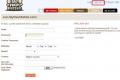
メールアドレス、パスワード(任意)、パスワード確認、生年月日、性別、国籍を入力します。
ZipCodeはUSAオンリー、Your Photoもオプションなので入力する必要はありません。
入力が終わったら、下のオレンジ色の「Sign Up」ボタンをポチッっとクリックしましょう。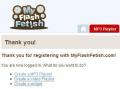
メールによる認証処理とかは無いので、入力が受け付けられたら登録完了ですぐに利用開始出来ます。 - MP3プレイリストの登録
上の登録完了画面をみると、「Create a MP3 Playlist」というリンクがあるのがわかります。
登録完了後はここをクリックしてプレイリストの登録を開始します。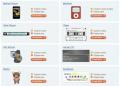
様々なタイプのプレイヤーが用意されているので、好みのプレイヤーの右側にある「Create Now」ボタンをクリックします。
「Custom Colors」は色の変更が出来る/出来ない
「Playlist view」はプロフに張り付けたプレイヤーで曲目一覧が表示される/されない
を示しています。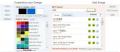
MyPod Touchをクリックしてみました。
画面右上の方にはMyPod Touch (^^; の画像が表示されているんですが、スクリーンショットは省略します。
そのしたにこのようなカスタマイズセクションが表示されます。
左半分がプレイヤーの外観の設定です。
一番上のColorはプレイヤーの外観、ディスプレイ背景、ディスプレイの文字色をそれぞれ設定します。ただしプレイヤーによって設定できるものと出来ないものがあります、設定できるプレイヤーの場合、色の変更はリアルタイムで右上に表示されるプレイヤーに反映されます。
次のStyleは現在未サポートのようです。
次のSkinsはプレイヤーのスキンの変更です。前の画面で見たいろいろなプレイヤーが表示されるのでクリックして変更できます。
次のSettings一般に公開/非公開の設定と、ボリュームの設定が出来ます。
右側半分ではプレイリストの追加削除を行います。
すでに登録されている楽曲を検索する場合は、MP3 Searchのボックスに検索したい文字列を入力してSearchボタンをクリックします。
検索結果に表示される楽曲を自分のプレイリストに追加したい場合は、楽曲の右側に表示される追加ボタンをクリックします。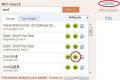
追加ボタンを押すと、画面下に楽曲のカードが追加されていきます。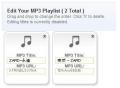
楽曲ごとのカード右上の×ボタンをクリックするとプレイリストから削除できます。
自分が保存しているMP3の楽曲をプレイリストに追加したい場合は、Uploadのテキストリンクをクリックします。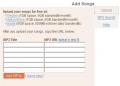
画面がアップロード画面に切り替わります。
MP3ファイルは別の場所にアップロードしておく必要があります。
ここで推奨しているのは
FileDen
HotLinkFiles
Boxstr
です。
サイトにより、ファイルの容量やトラフィック容量の制限が異なるので、それぞれ確認して使うとイイですね。また、実際にやってみていませんが、インターネットからアクセス可能な場所に置かれているMP3ファイルなら、どこにあっても良いのではないかと思います。
ちなみに現在のボビーのプロフのプレイヤーで演奏されているPM3ファイルはBoxstrにアップロードしたものです。
まずは手っ取り早く、好きなアーティストの楽曲を検索して、見つかったファイルをプレイリストに追加して使ってみたらどうでしょうか? - プレイリストコードを作成する
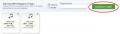
プレイリストに楽曲の追加が終わったら、
Autoplay:表示された時に再生を自動的に開始する
Shuffle:表示される度にランダムに音楽を再生する
PlayぃstName:プレイリストに何か名前を付ける
以上の設定をして、画面下の「Save(Get Code)」ボタンをクリックします。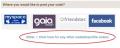
Red Light Centerプロフへの貼り付けなので、「Other::Click here for any other website/profile codes!」をクリックします。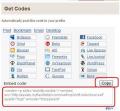
GetCodes画面が表示されるので、「COPY」ボタンをクリックします。
Embeded Code:に表示されているコードがクリップボードにコピーされます。 - プレイリストをプロフに張る
自分のプロフを開き、「MY PROFILE」をクリックしてプロフィール編集画面を表示します。
この画面にMusic:と書かれた大きな入力ボックスがあるので、その入力ボックスにマウスのカーソルを持って行き、右クリックして表示されるポップアップメニューから「張り付け」をクリックします。
先ほどのEmbeded Code:の内容が表示されればオッケーです。
画面下の「Save Changes」ボタンをクリックして変更を保存します。
以上でプレイヤーの張り付け作業は終了です。
自分のプロフで、トップイメージ右横にある「VIEW PROFILE」ボタンをクリックして、他のユーザーに見える自分のプロフを確認してみてください。
プレイヤーが表示され、音楽が演奏されていれば完成でーーす。
なお、著作権法的な問題の有無については何も確認していませんので、この機能を利用される場合は自己責任でお願いします。
アダルトオンラインゲーム RedLightCenter のプログラム無料ダウンロードはこちら

ダウンロードとインストール:「RedLightCenter プログラムのダウンロードとインストール」
ユーザー登録:「RLCにユーザー登録する」
テーマ : Utherverse 3D / RedLightCenter
ジャンル : オンラインゲーム
友達の見つけ方
さて、RedLightCenterにのワールドにアクセスすると、アバターがいっぱいうろうろしてますね。
アバターの動作はセカンドライフより全然リアルだと思いますがどうでしょう。
ところで、頭の上に名前が書かれていますが、名前を見ただけではどこの国の人なのかわかりませんよね。
英語ネイティブじゃない人と話をすると、やっぱりお互いテキトーな英語なので、会話がスムーズに進まなかったりします。
で、やっぱり日本人の友達を何人か作っておくと、その友達と日本語で会話できればほっとしますよね。
ただ、新しいクライアントになってから、チャットで日本語が表示されなくなってしまいました。
なので、ローマ字で会話しなくちゃいけないのがちょっと辛かったりいます。
サーチ機能を使って日本人のアクティブメンバーを検索しましょう。
SNSにログインしたら、自分のプロフページのトップにSearchというリンクがあるので、クリックいます。

そうすると、こんな感じの検索ボックスが出てきます。
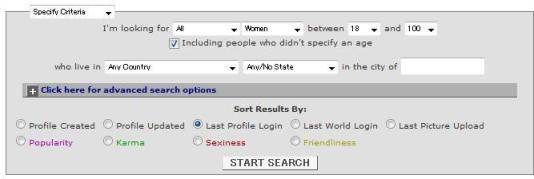
一番上の行の「I'm looking for」の後ろに続く選択リストでAllとなっているのがSEX嗜好です。
すべて/ストレート/ゲイ/バイ/レズ/いろいろお試し中
二つ目の選択リストは性別です。
すべて/女性/男性/トランスジェンダ/カップル
で、3行目の「who live in」の次の選択ボックスで「Japan」を選択します。
下の方のラジオボタンは検索結果のソート順指定です。
ワールドで遊びたいなら「Last World Login」をクリックしましょう。
とりあえずプロフを見たいなら「Last Profile Login」ですね。
そうすると、最近ワールドにログインした人/最近プロフを更新したひとから順番に表示されます。
で、一番下の「START SEARCH」をクリックすると、検索結果が表示されます。
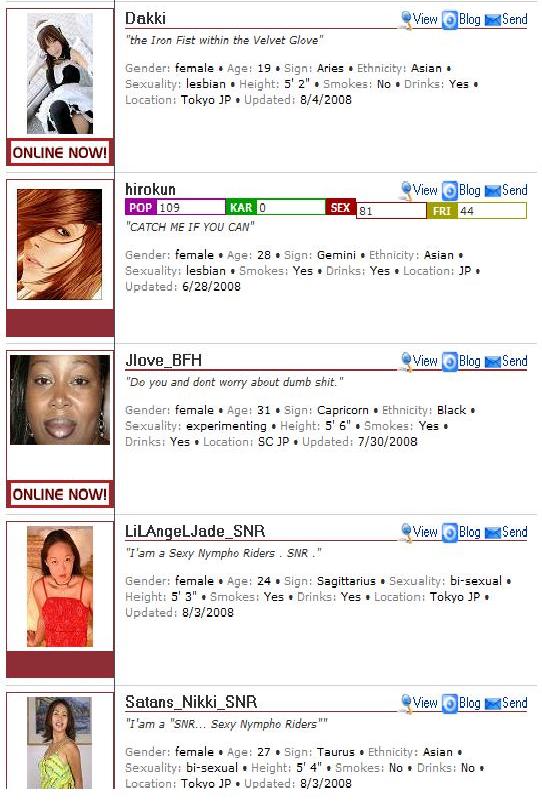
すみません、日本人ではなくて日本に住んでいるメンバーですね。
写真の下に現在のステータスが表示されます。
「ONLINE NOW!」はプロフログイン中。
「IN RLC NOW!」はワールドにログイン中を示しています。
写真をクリックするとそのメンバーのプロフが表示されます。
画面右側に下のような「Message Center」があるので、友達になりたければ、
「ADD ME AS AFRIEND」をクリックします。
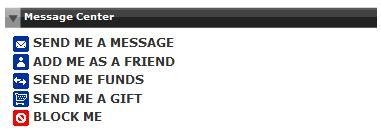
そうすると、次のような確認画面に切り替わるので、「Send Request」ボタンをクリックします。
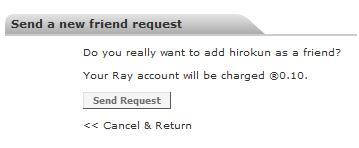
ただし、ここに書かれているように、フレンドリクエストを送るためには0.1RAY必要です。
プロフを表示したら、左上のプロフィールトップ写真の右側にあるSEX嗜好も確認しておくといいですね。
Lesbianなので男性お断りみたいに書かれている場合、RAYの無駄になりますので・・・
RedLightCenterの歩き方は、画面右の「カテゴリ」を整理中です。
アバターの動作はセカンドライフより全然リアルだと思いますがどうでしょう。
ところで、頭の上に名前が書かれていますが、名前を見ただけではどこの国の人なのかわかりませんよね。
英語ネイティブじゃない人と話をすると、やっぱりお互いテキトーな英語なので、会話がスムーズに進まなかったりします。
で、やっぱり日本人の友達を何人か作っておくと、その友達と日本語で会話できればほっとしますよね。
ただ、新しいクライアントになってから、チャットで日本語が表示されなくなってしまいました。
なので、ローマ字で会話しなくちゃいけないのがちょっと辛かったりいます。
サーチ機能を使って日本人のアクティブメンバーを検索しましょう。
SNSにログインしたら、自分のプロフページのトップにSearchというリンクがあるので、クリックいます。

そうすると、こんな感じの検索ボックスが出てきます。
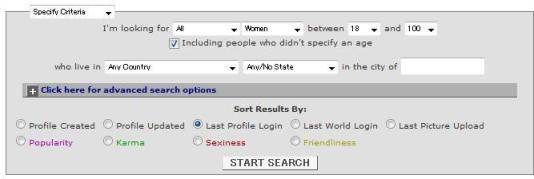
一番上の行の「I'm looking for」の後ろに続く選択リストでAllとなっているのがSEX嗜好です。
すべて/ストレート/ゲイ/バイ/レズ/いろいろお試し中
二つ目の選択リストは性別です。
すべて/女性/男性/トランスジェンダ/カップル
で、3行目の「who live in」の次の選択ボックスで「Japan」を選択します。
下の方のラジオボタンは検索結果のソート順指定です。
ワールドで遊びたいなら「Last World Login」をクリックしましょう。
とりあえずプロフを見たいなら「Last Profile Login」ですね。
そうすると、最近ワールドにログインした人/最近プロフを更新したひとから順番に表示されます。
で、一番下の「START SEARCH」をクリックすると、検索結果が表示されます。
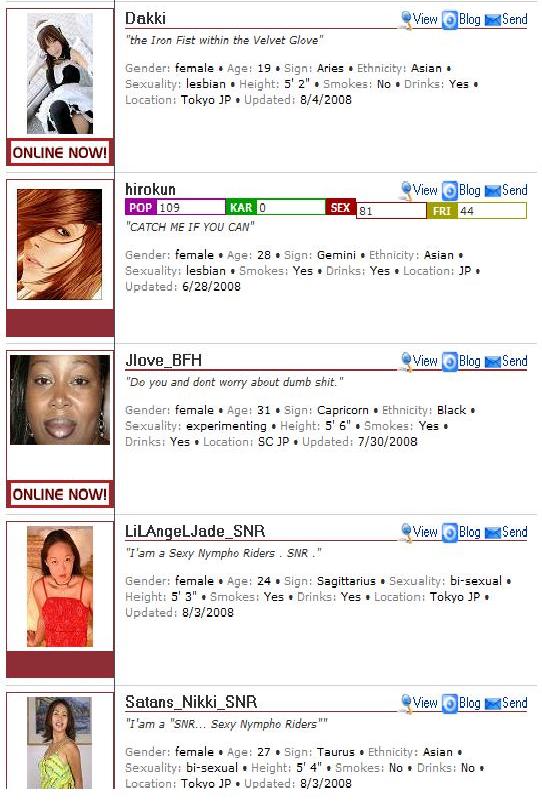
すみません、日本人ではなくて日本に住んでいるメンバーですね。
写真の下に現在のステータスが表示されます。
「ONLINE NOW!」はプロフログイン中。
「IN RLC NOW!」はワールドにログイン中を示しています。
写真をクリックするとそのメンバーのプロフが表示されます。
画面右側に下のような「Message Center」があるので、友達になりたければ、
「ADD ME AS AFRIEND」をクリックします。
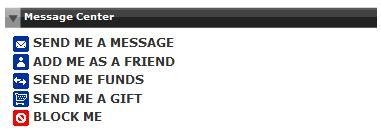
そうすると、次のような確認画面に切り替わるので、「Send Request」ボタンをクリックします。
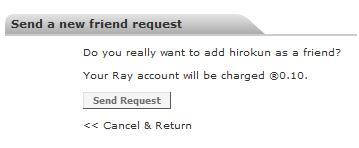
ただし、ここに書かれているように、フレンドリクエストを送るためには0.1RAY必要です。
プロフを表示したら、左上のプロフィールトップ写真の右側にあるSEX嗜好も確認しておくといいですね。
Lesbianなので男性お断りみたいに書かれている場合、RAYの無駄になりますので・・・
RedLightCenterの歩き方は、画面右の「カテゴリ」を整理中です。
テーマ : Utherverse 3D / RedLightCenter
ジャンル : オンラインゲーム












